O+ Connect を使用して OnePlus 電話を Mac に接続する方法
公開: 2025-10-29中国のスマートフォンブランドはすべて、今年アップルに対抗することを決めた。 Appleは何年もの間、他社を簡単にエコシステムに参加させないことで、自社のエコシステムで優位に立ってきました。
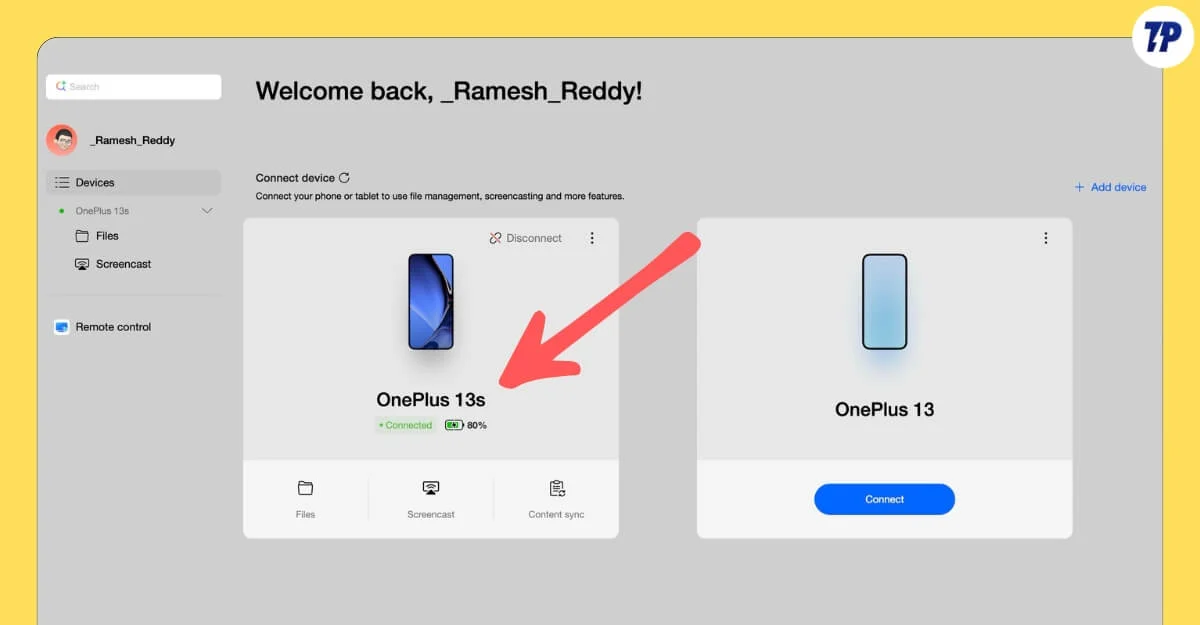
私は長年 Apple ユーザーであり、仕事の一環として Android ユーザーでもあり、ファイルの共有やクリップボードのコンテンツの同期など、さまざまな困難に直面してきました。しかし、これからは違います。
Vivo、Oppo、または OnePlus スマートフォンと Mac を使用している場合は、サードパーティ ツールに依存せずに、コンテンツの共有、クリップボードの同期、画面のリモート キャストなどを簡単に実行できるようになりました (macOS 用のアプリをダウンロードする必要があります)。 OnePlus デバイスの場合、これは O+ Connect を使用して実行できます。
目次
OnePlus スマートフォンを Mac に接続する方法
OnePlus はすでに Android 16 ベースの Oxygen OS 16 を正式に発表しており、今年 11 月から展開される予定です。
私たちはアップデートを追跡しています。 OnePlus Oxygen OS 16 アップデート トラッカーにアクセスして、サポートされているデバイスのリストとすべての最新アップデートを確認できます。このアップデートは、一部のデバイス向けにベータ版としてすでに提供されています。
私は 1 か月以上使用していますが、OnePlus Oxygen OS 16 と Mac の間でコンテンツを接続して共有する方法について知っておくべきことはすべてここにあります。 iPhone と Android の間でコンテンツを共有することもできます。
これらの機能はすべて、OxygenOS 15 以前で実行されている古い OnePlus デバイスでも利用できます。ただし、現時点ではファイル転送のみをサポートしています。
O+ Connect アプリをダウンロードする
まず、Mac に O+ Connect アプリをダウンロードします。この Web サイト: https://connect.oppo.com/ にアクセスし、 [PC ダウンロード]をクリックします。無料です。
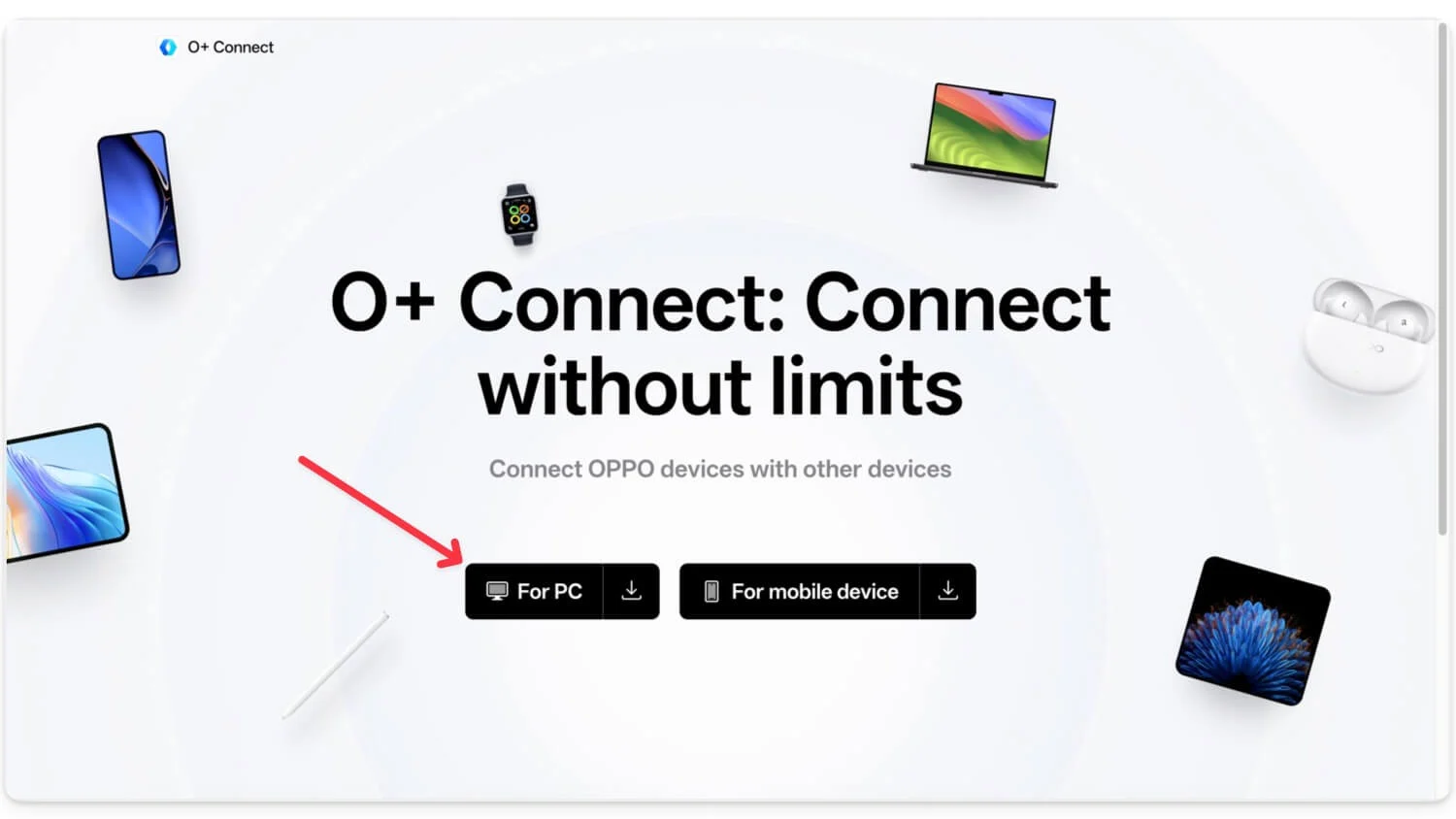
ダウンロードしたら、ファイルを開いてデバイスにインストールします。完了したら、画面上の指示に従ってデバイスをセットアップします。
OnePlus スマートフォンを Mac に接続する方法
ステップ 1: Mac でO+ Connect アプリを開き、 [+ デバイスの追加] をクリックします。

ステップ 2:デバイスに通知が表示されます。そうでない場合、アプリはQR コードを表示します。次に、OnePlus スマートフォンを使用して、QR コードをスキャンします。
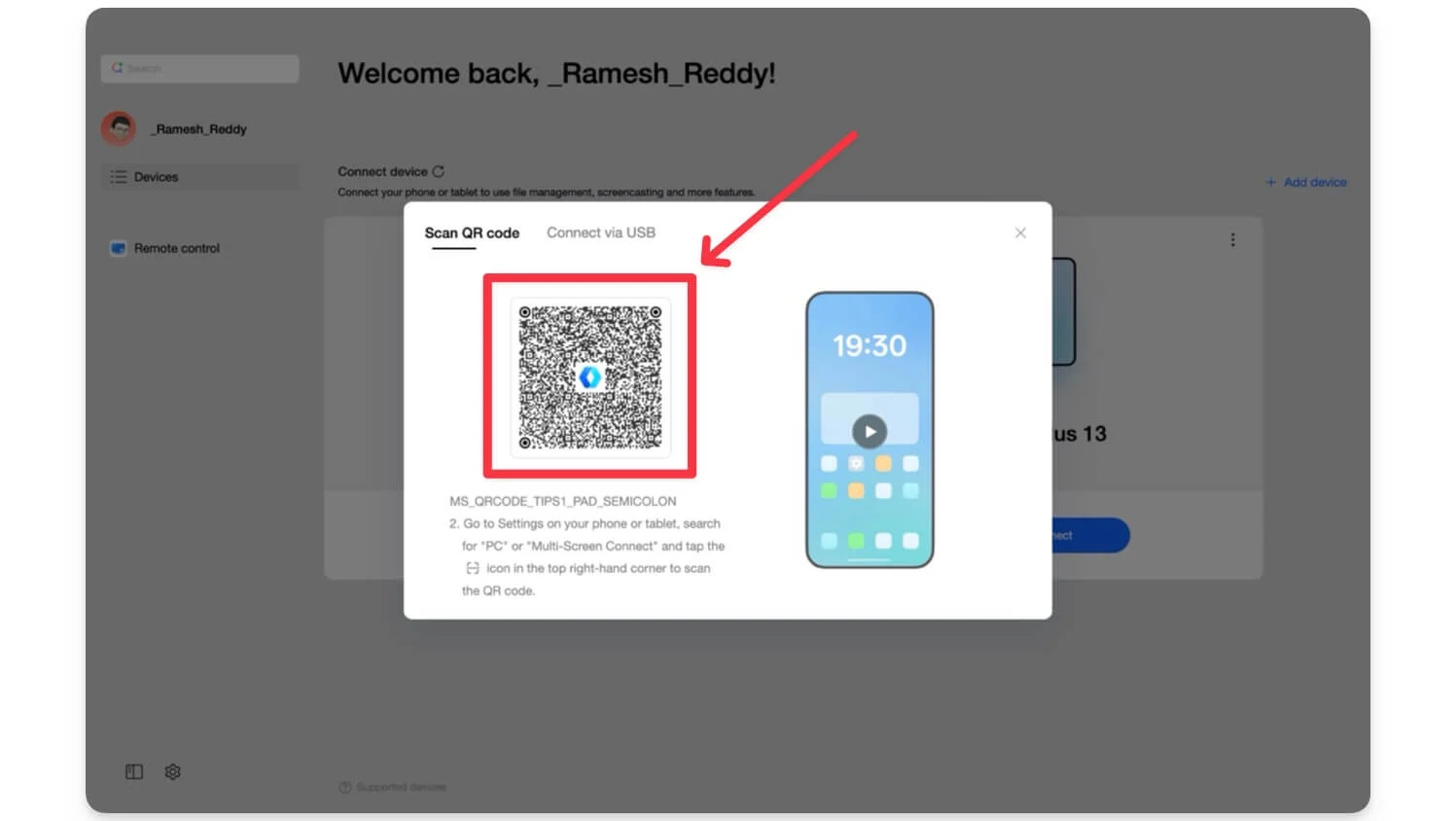
ステップ 3: [許可] をタップして接続を許可すると、デバイスが接続されます。
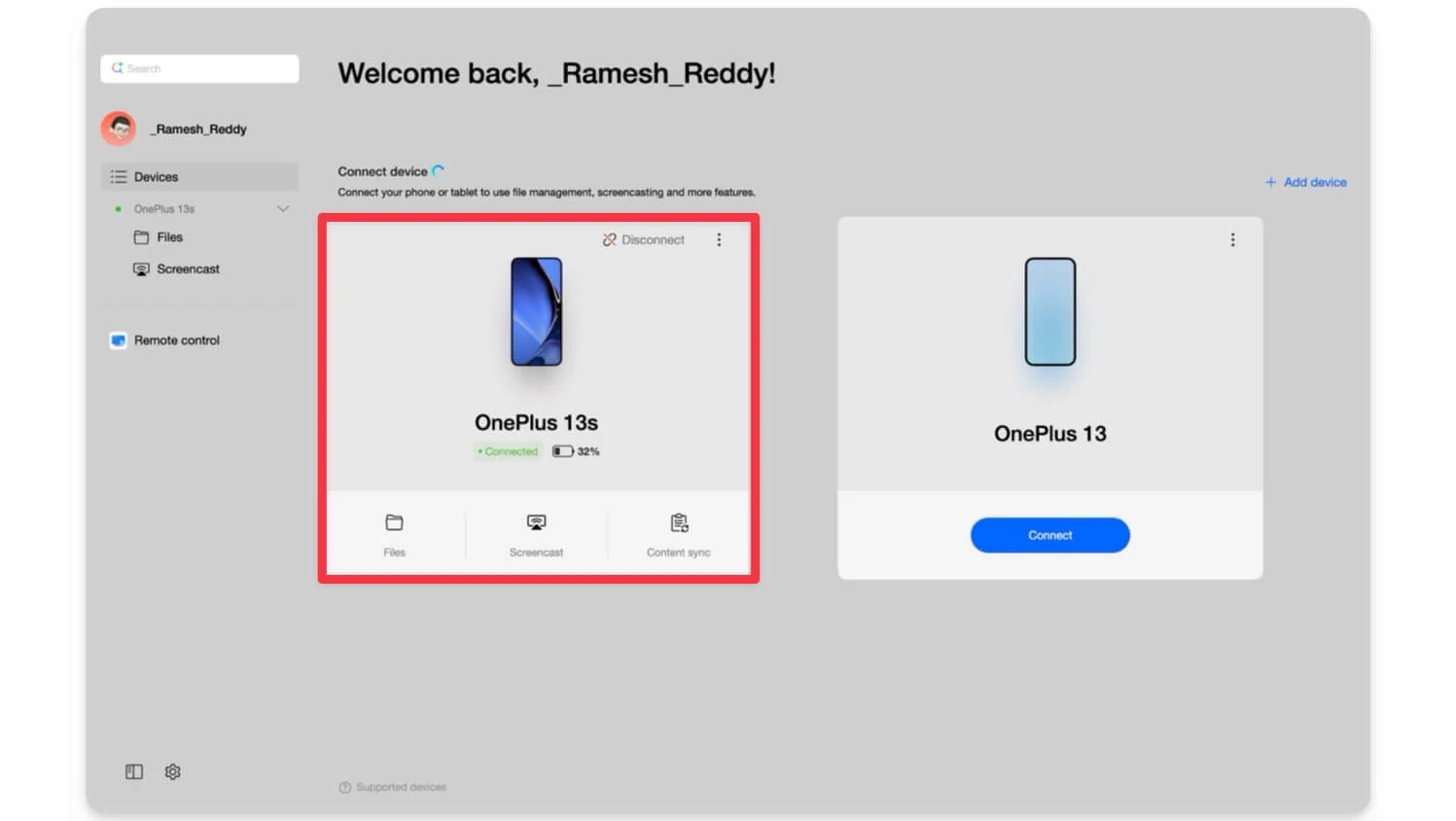
OnePlus と Mac の間でファイルを共有する方法
ファイルを共有するには、両方のデバイスが接続されていることを確認する必要があります。 [デバイス]タブで接続ステータスを確認できます。
デバイス間でファイルを共有するには 2 つの方法があります。
1. PC からモバイル上のファイルを直接参照できます。
これを行うには、[ファイル] に移動し、 O+ Connect アプリをタップします。ここから、モバイル上にあるすべてのファイルを参照できます。
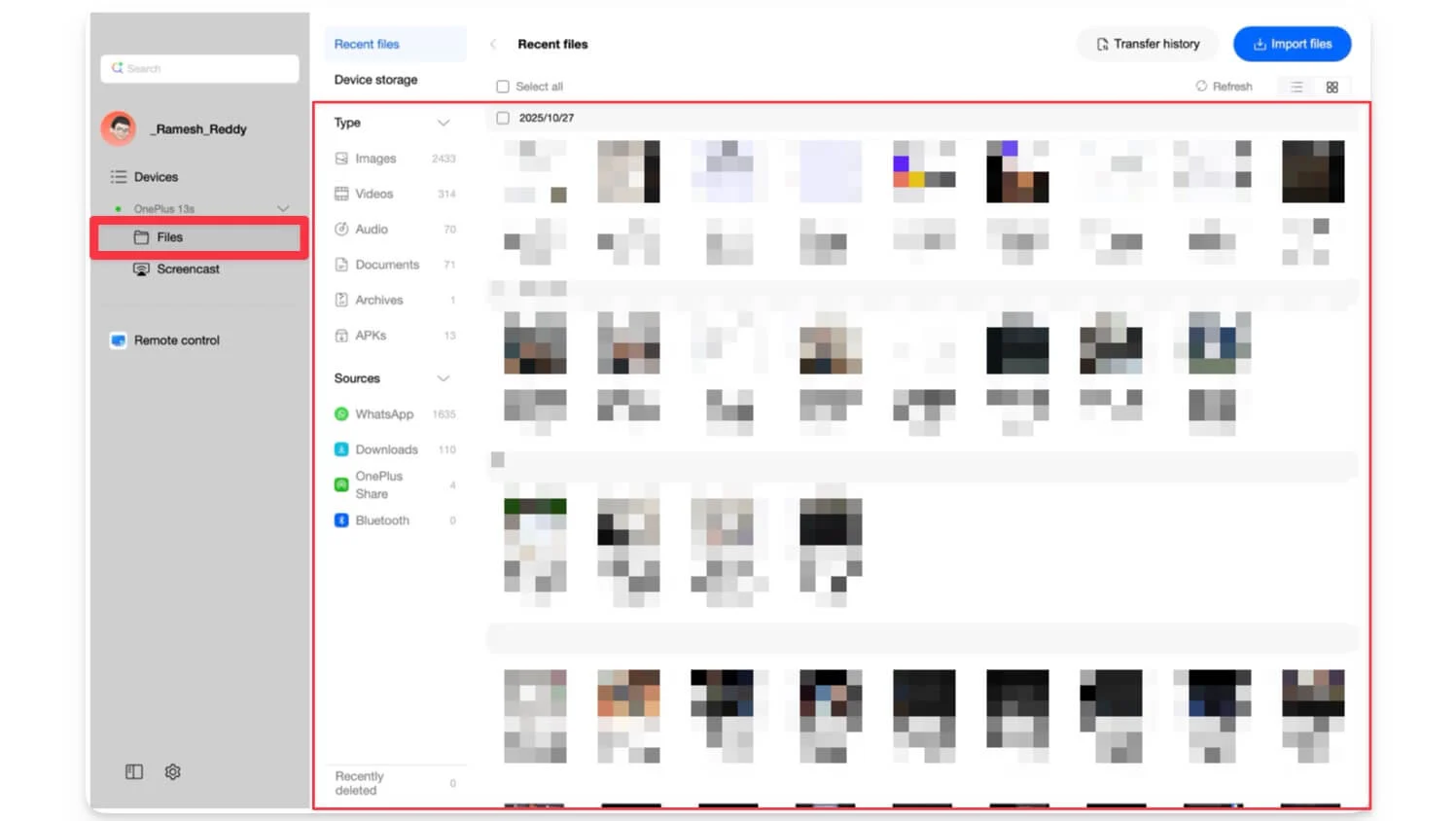
OnePlus スマートフォンから Mac にファイルを転送するには、ファイルを選択してタップし、[PC に保存] をタップします。
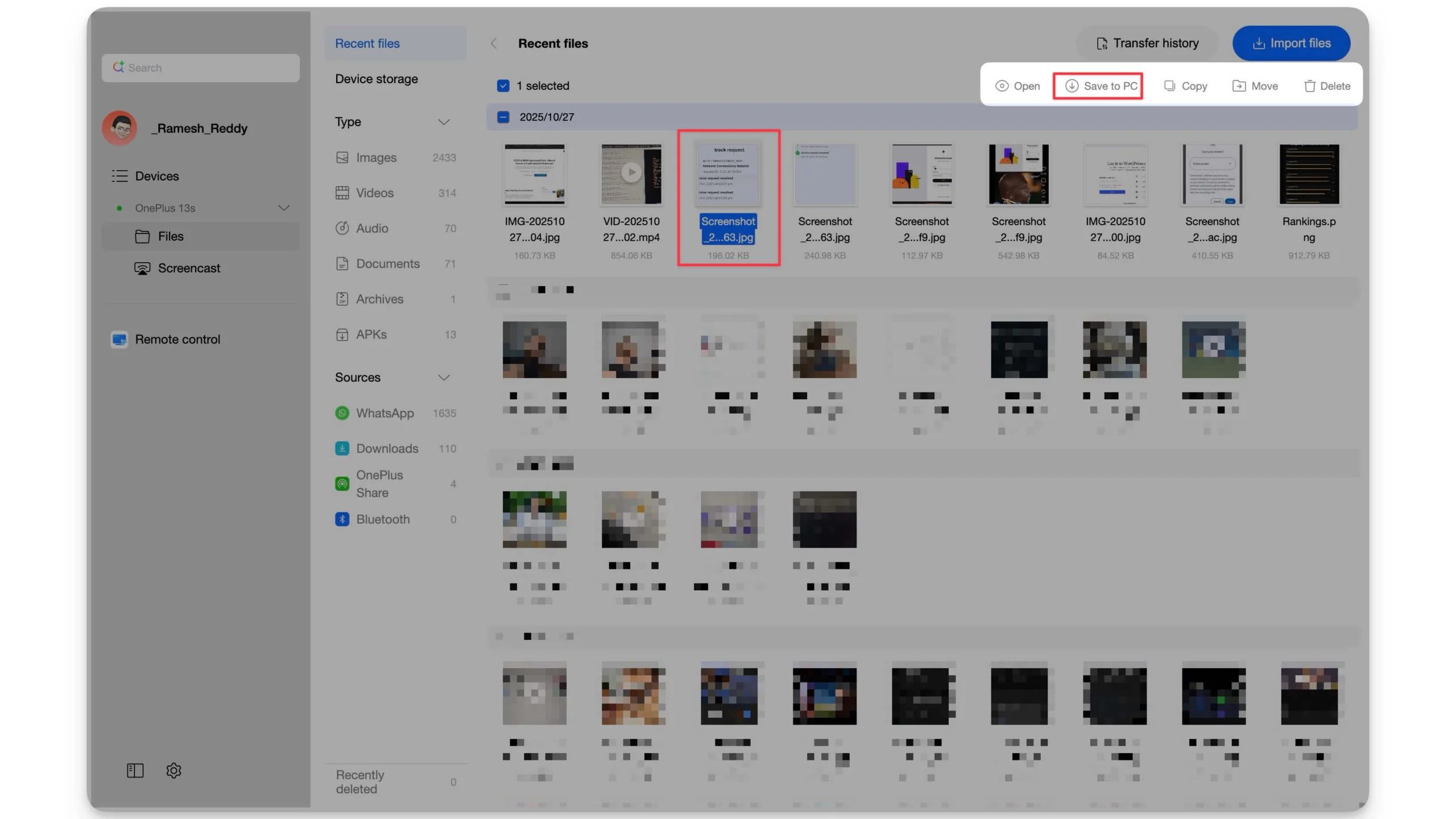
Mac と OnePlus の間でファイルを共有するには、 [ファイルをインポート] をクリックし、 [PC に保存] をクリックして、 [開く]をクリックします。これで、OnePlus 携帯電話でファイルをすぐに表示できるようになります。
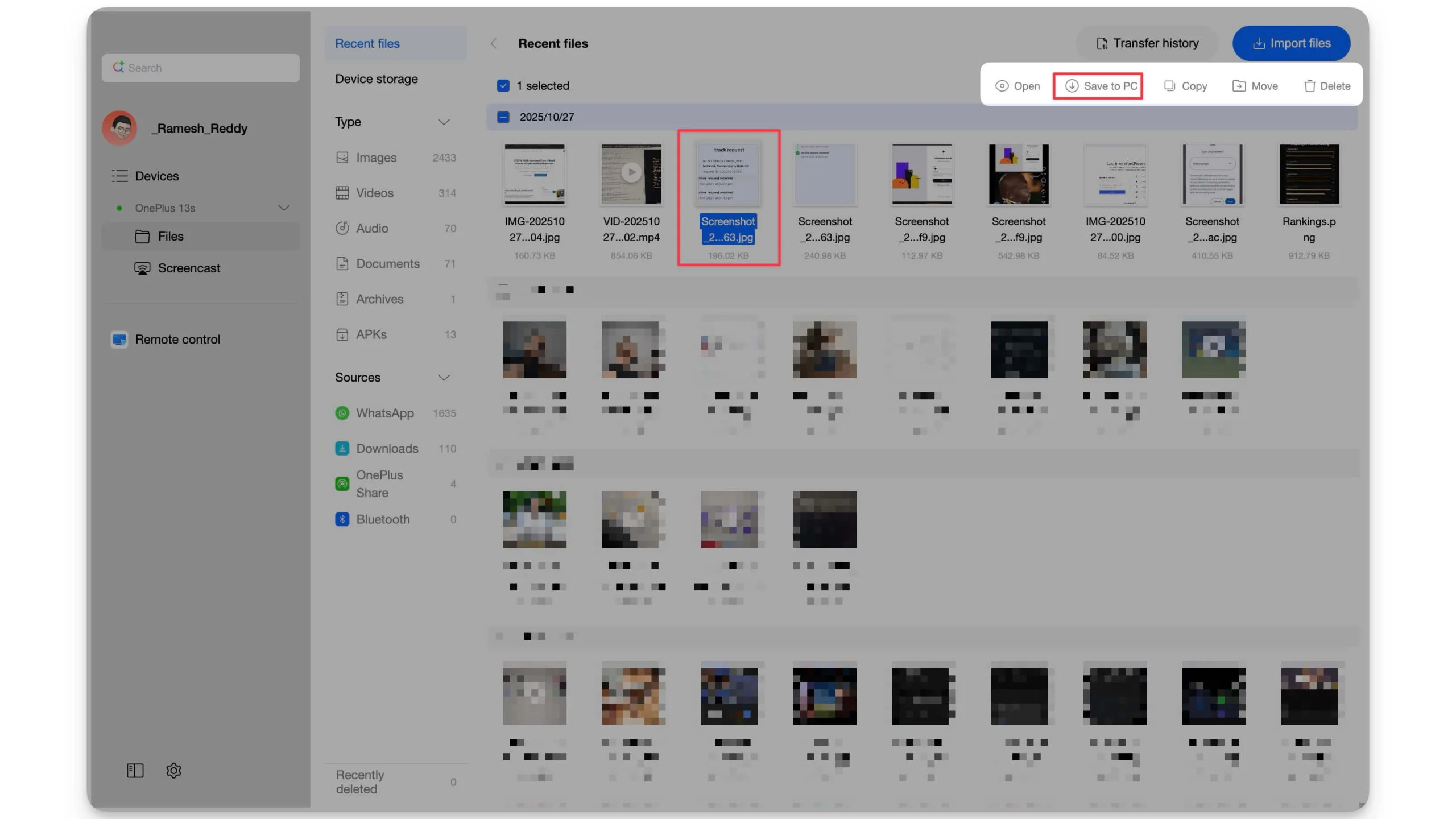
2. 通常の方法を使用してファイルをデバイスに転送します。
通常の方法でファイルを共有するには、まず、OnePlus スマートフォンから Mac にファイルを共有するには、ファイルを選択して共有アイコンをクリックし、ここから iPhone または iPad を選択して Macbook を選択します。これは、iPhone と Mac 間でファイルを転送する方法と同様です。
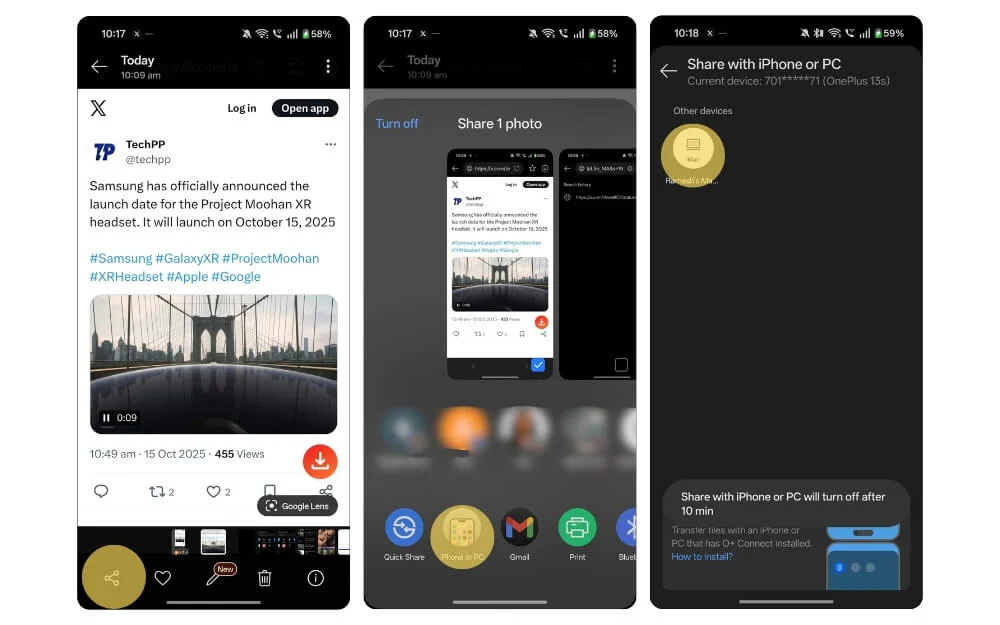
次に、Mac から OnePlus にファイルを共有するには、Mac 上でファイルを選択し、そのファイルをO+ Connect アプリにドラッグ アンド ドロップします。それでおしまい。ファイルは OnePlus デバイスに送信されます。
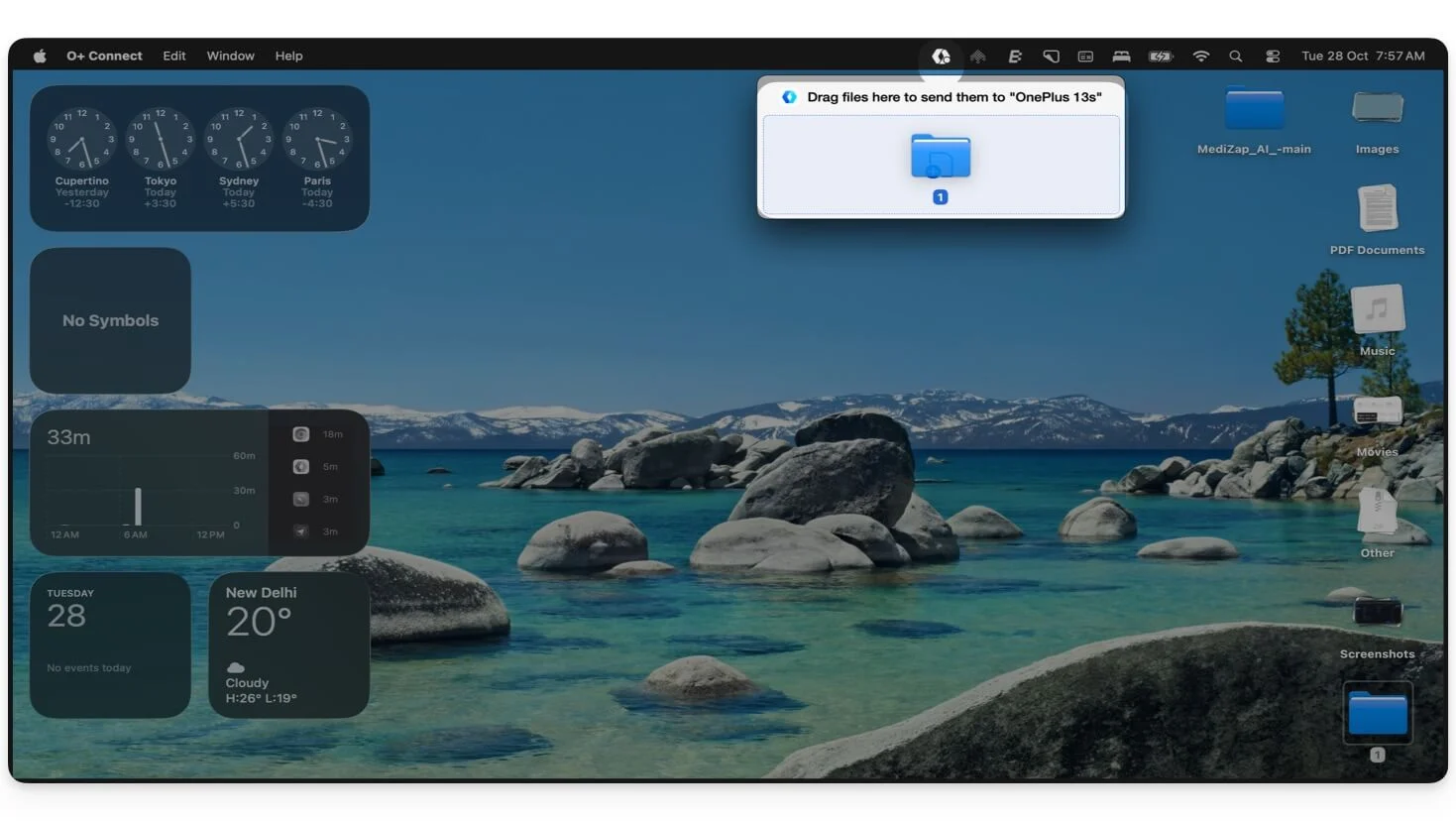
これは、OnePlus スマートフォンと Mac の間でファイルを共有する方法です。
ファイル転送履歴を確認します。
すべてのファイル転送履歴を確認するには、「転送履歴」をタップし、デバイスで送受信したファイルを確認します。右上隅にある「すべての履歴をクリア」をタップして、ファイル転送履歴を削除することもできます。

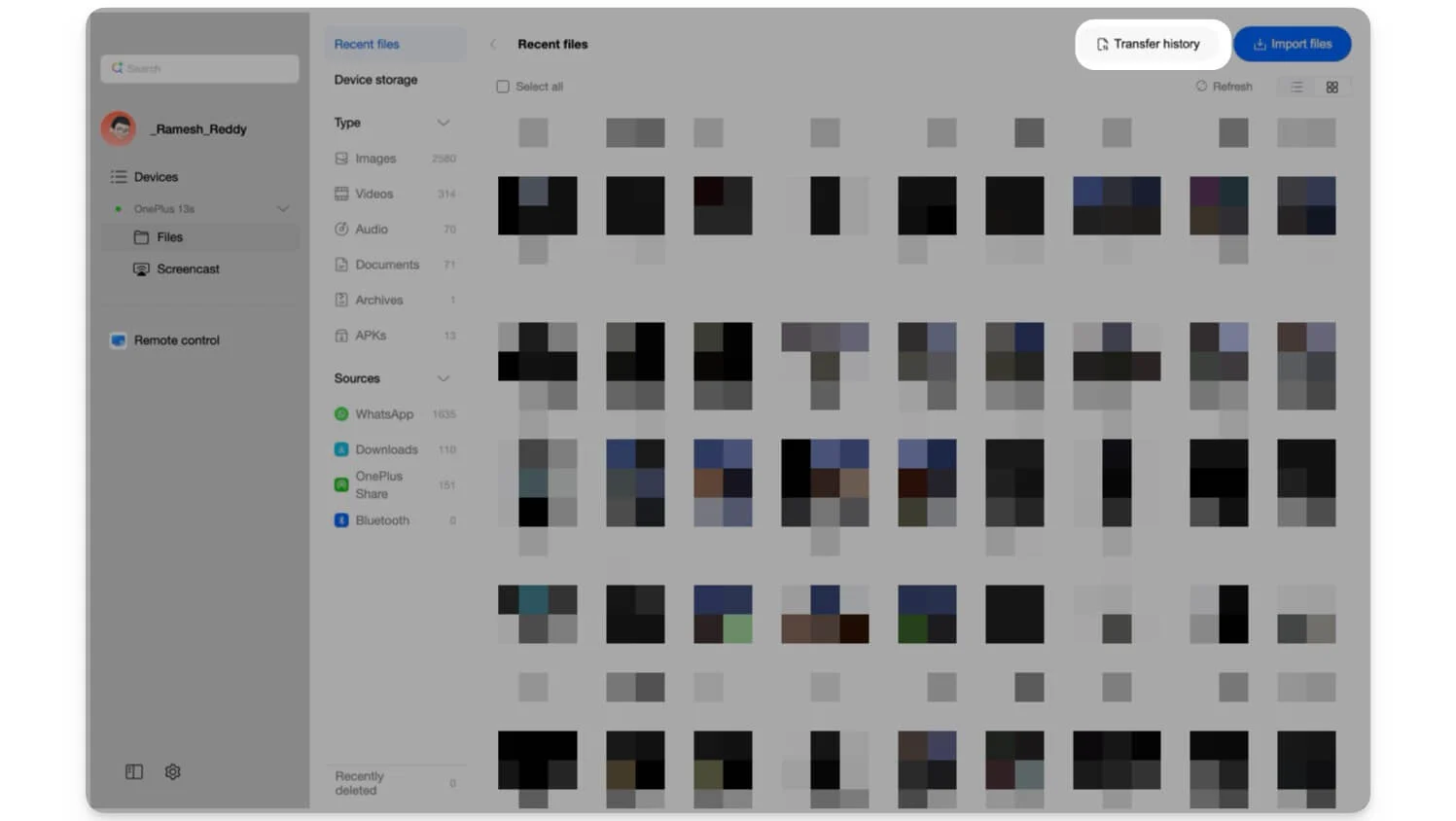
デバイス間でクリップボードのコンテンツを共有する方法
Mac や Apple iPhone と同様に、追加の手順を実行することなく、Mac と Android OnePlus スマートフォン間でクリップボードのコンテンツを共有できるようになりました。これは、多くの場合、KDE Connect、Clipcascade などの他のサードパーティ ツールで一般的な方法です。これを行うには:
ステップ 1:もう一度、[デバイス] タブに移動し、Mac と OnePlus の両方が接続されていることを確認します。ステータスを確認することができます。
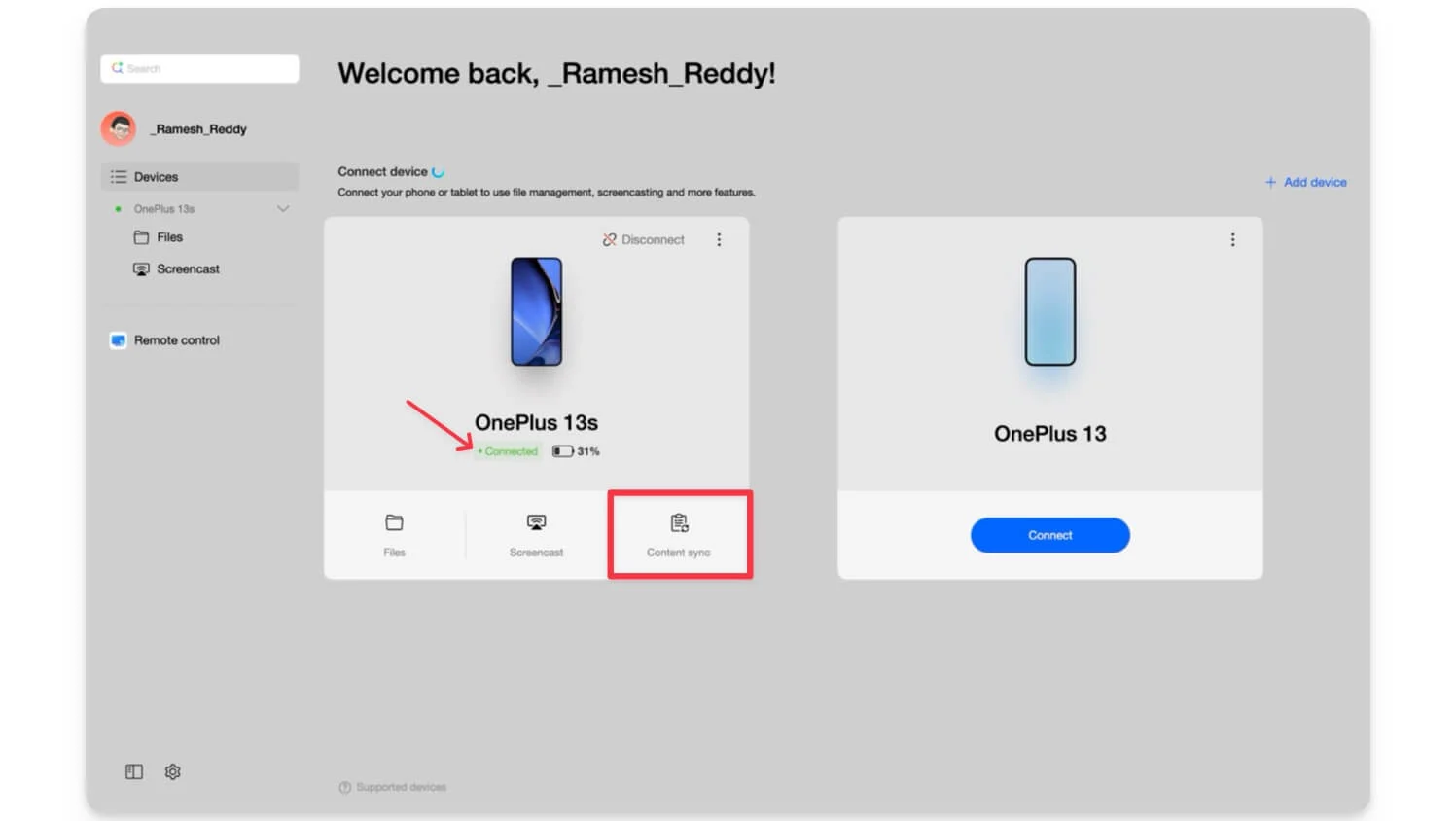
ステップ 2:次に、そこから[クリップボード同期]オプション (3 番目のオプション) をタップし、オンになっていることを確認します。
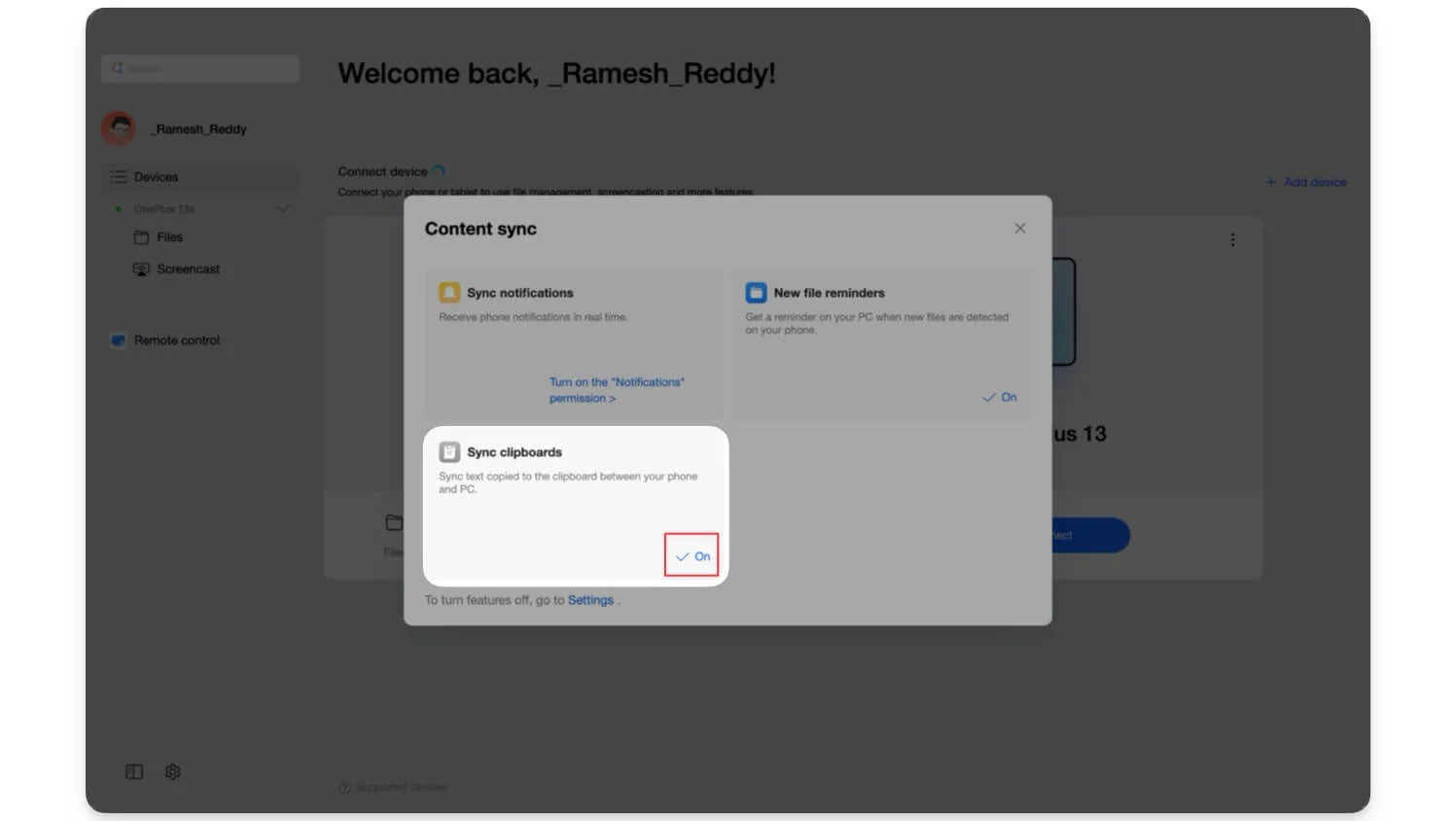
ステップ 3:オンにしたら、デバイス間でテキストをコピーして貼り付けます。 Control + C ショートカットを使用して、Android 上のテキストをコピーしてデバイスに貼り付けることができ、その逆も可能です。
OnePlus 電話を Mac にリモートでキャストする方法
OnePlus スマートフォンを Mac にリモート キャストすることもできます。驚いたことに、macOS 26 にネイティブで搭載されている iPhone キャストよりもうまく機能します。Mac からスマートフォンをリモートで制御することもでき、すべての変更がデバイスに表示されます。
ステップ 1:これらを再度実行するには、 [デバイス] タブに移動し、両方のデバイスが接続されていることを確認します。
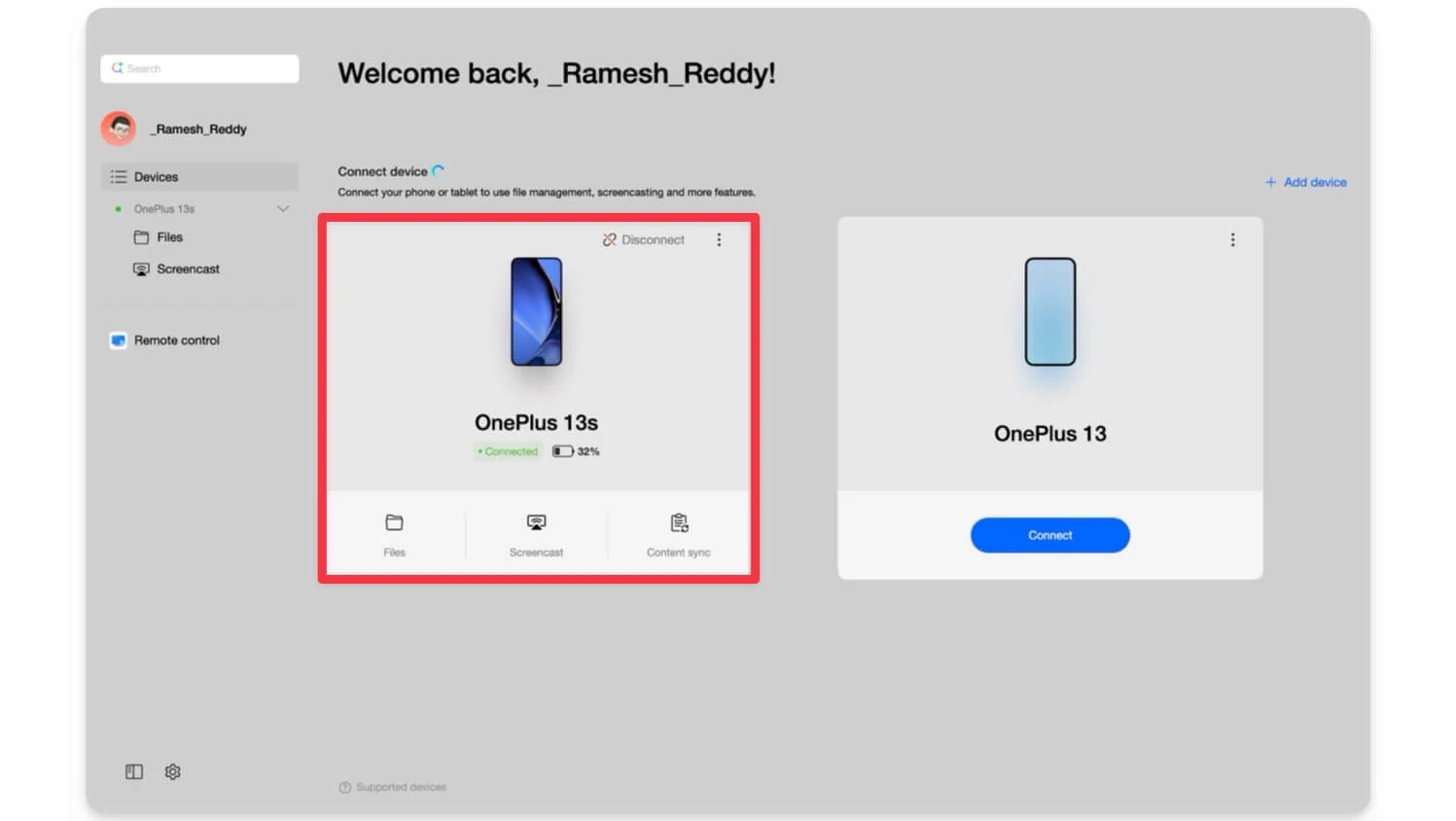
ステップ 2:サイドバーの「スクリーンキャスト」オプションをタップし、 「今すぐキャスト」をタップします。次に、モバイルで、キャストする画面を選択します。画面全体または特定のアプリをキャストすることを選択できます。
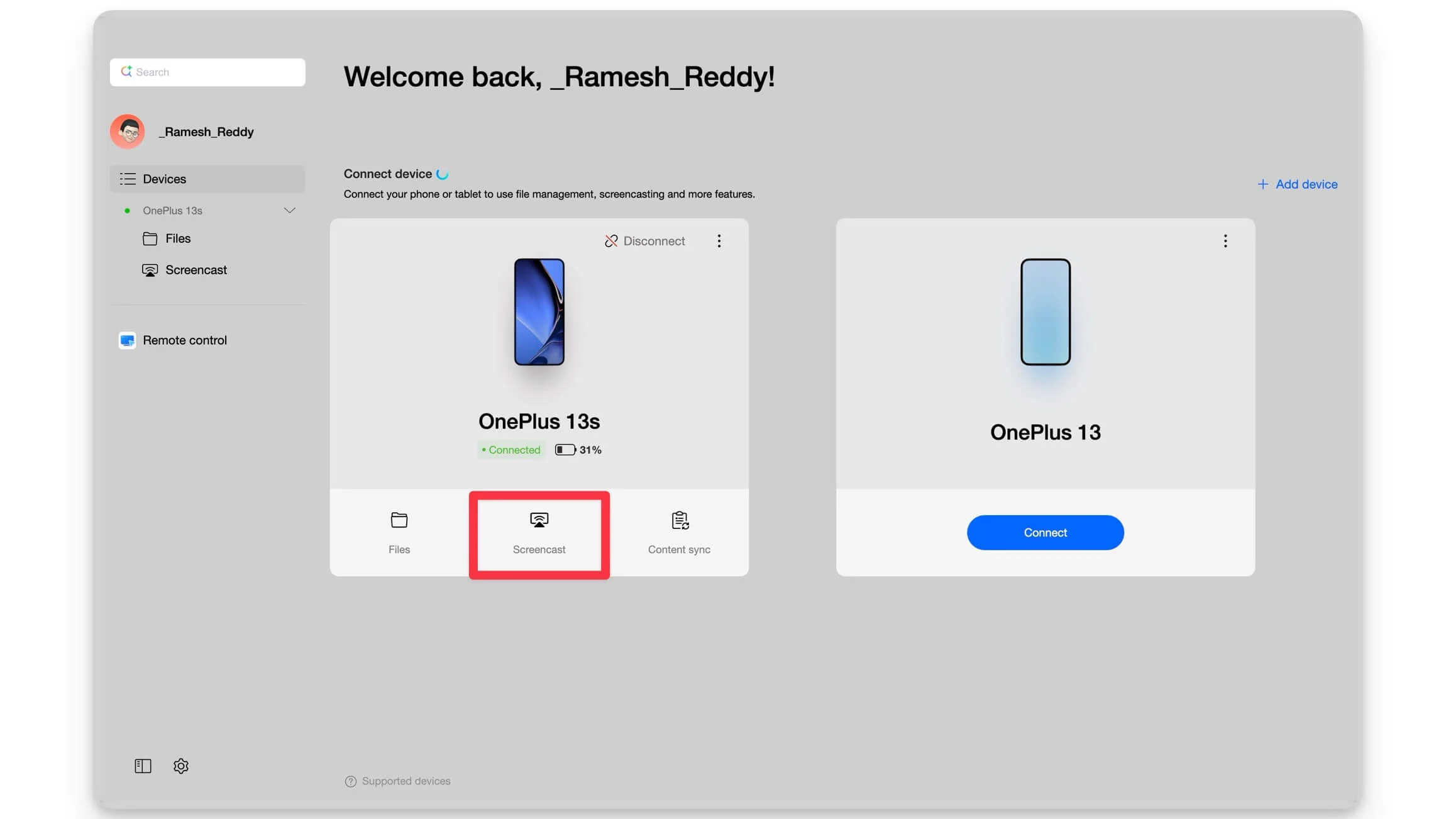
ステップ 3:以上です。数分かかります。デバイスが Mac に表示されます。特定のアプリをキャストしてこれを行うこともできます。
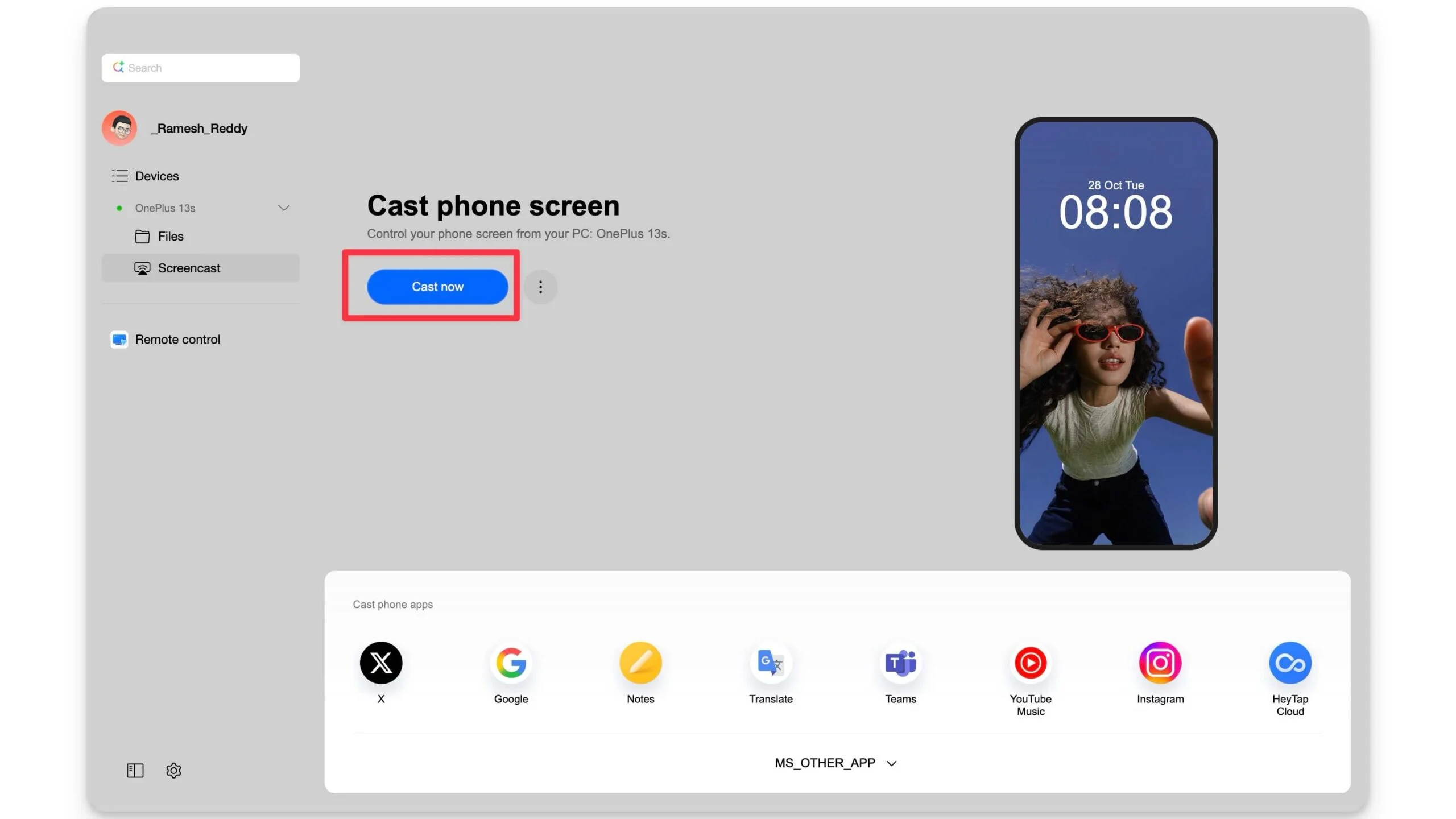
ステップ 4:下部でアプリを選択すると、すぐに画面に表示されます。
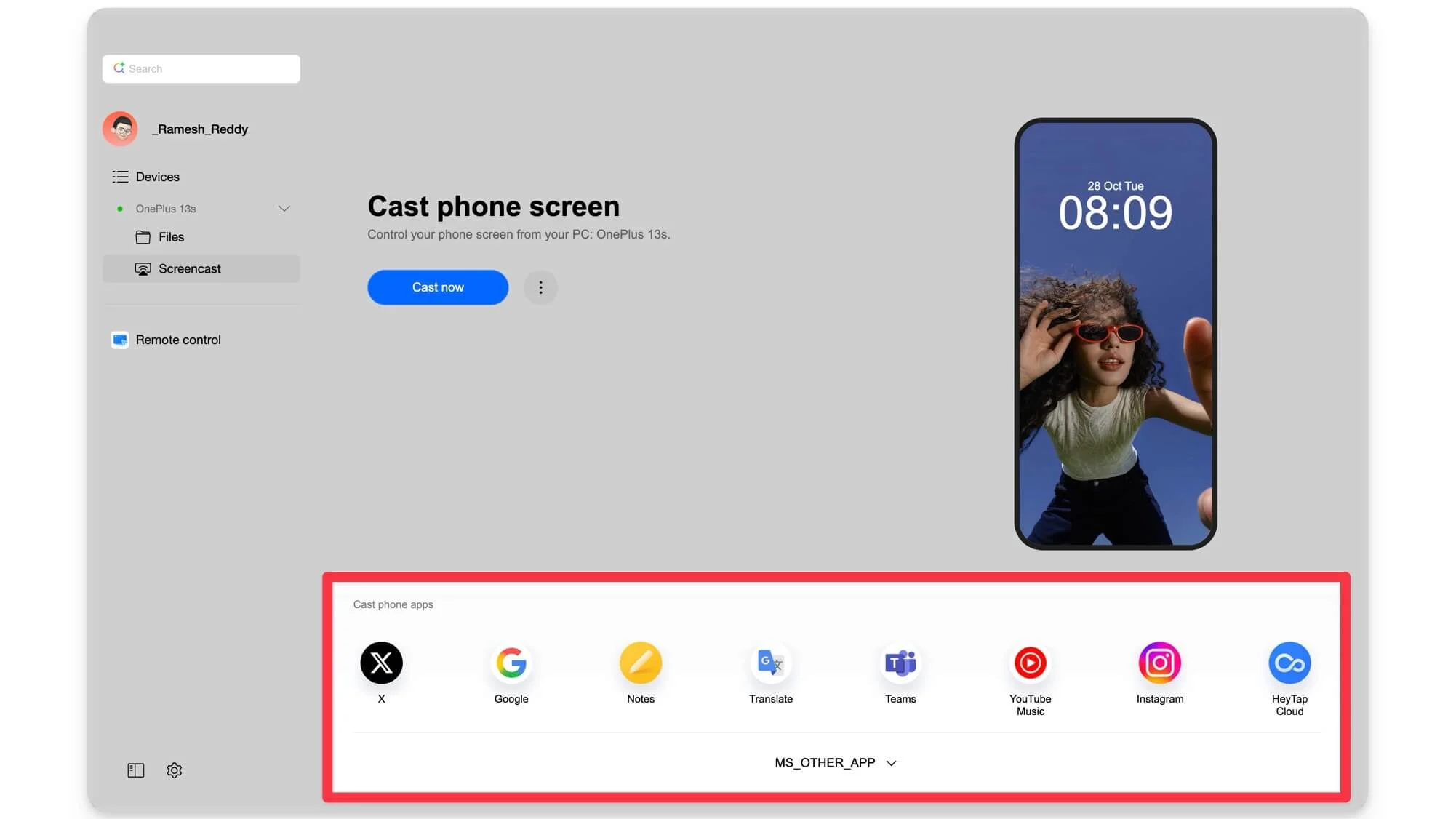
滑らかさや解像度も調整できます。これを[スクリーンキャスト] タブで行うには、3 点メニューをクリックし、ここから画面解像度とオーディオ出力を選択できます。最良の点は、解像度を UHD に設定しても問題が発生しなかったことです。
外出先から Mac にリモートでアクセス
転送し忘れた重要なファイルにアクセスしたり、Mac 上のツールをリモートで使用したりするなど、外出中にコンピュータにアクセスしたい場合があります。これを行うのに役立つソフトウェアはすでにたくさんありますが、O+ Connect も同じ機能を提供します。
これを行うには:
ステップ 1: macOS でO+ Connectを開き、 [リモート コントロール] タブに移動します。
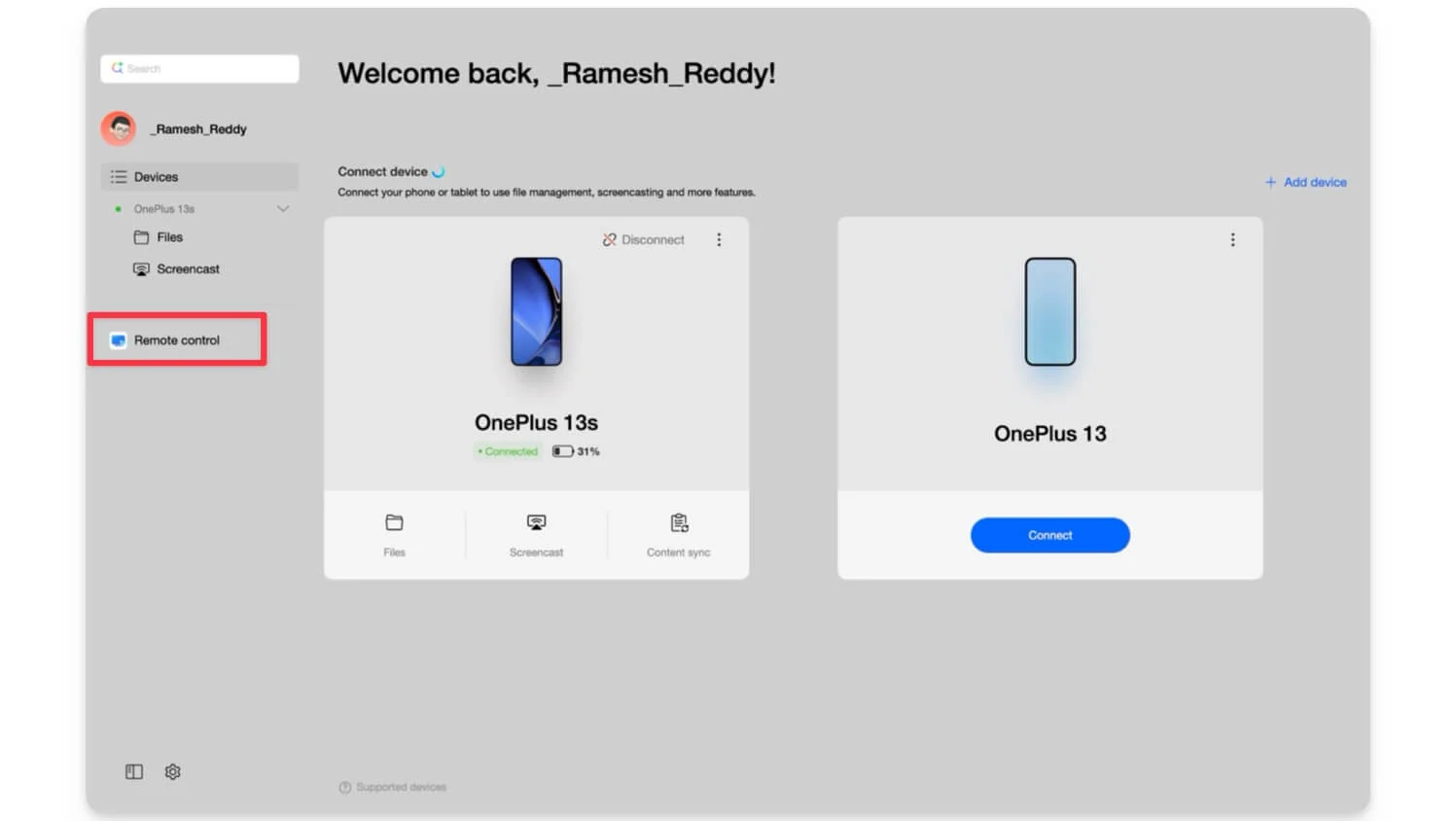
注: Mac と OnePlus の両方がインターネットに接続されており、現時点でも接続されていることを確認し、リモート コントロール オプションをオンにします。
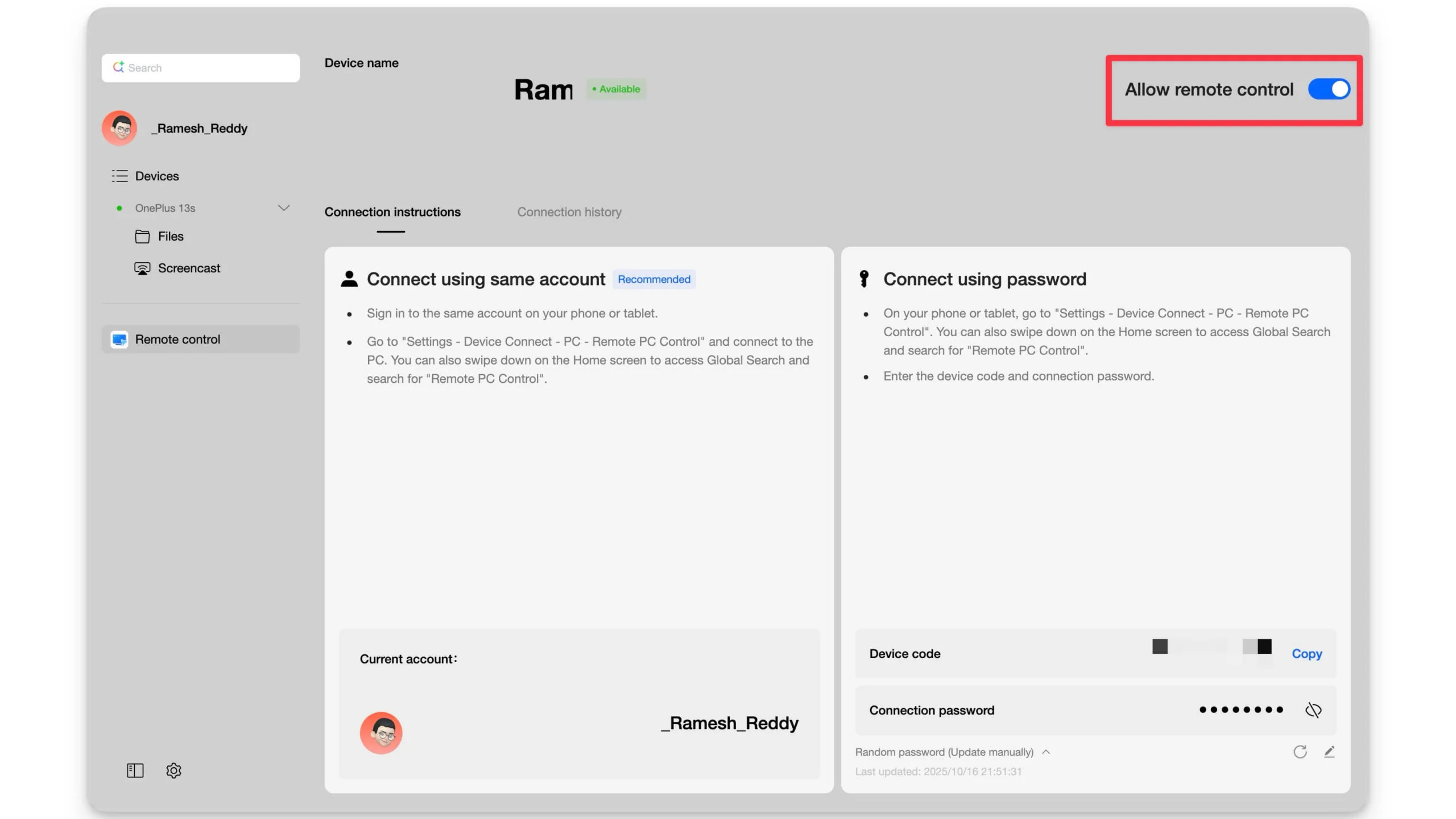
外出先から MacBook にリモートでアクセスするには 2 つの方法があります。
Mac O+ Connect アプリで同じアカウントでサインインするか、パスワードを使用して Mac を直接接続することで、MacBook にリモートでアクセスできます。
ただし、パスワードを知っていて、デバイスを接続するときはいつでも覚えておく必要があります。必要に応じていつでも簡単に変更およびリセットできますが、時間がかかる可能性があり、推奨される方法でもありません。
そこで、まず同じアカウント方法を使用して Mac を接続してみましょう。これを行うには、両方のデバイスで OnePlus アカウントを使用してサインインする必要があります
ステップ 2:ここで、 [サインイン] オプションをクリックし、OnePlus を選択して、アカウントでサインインします。
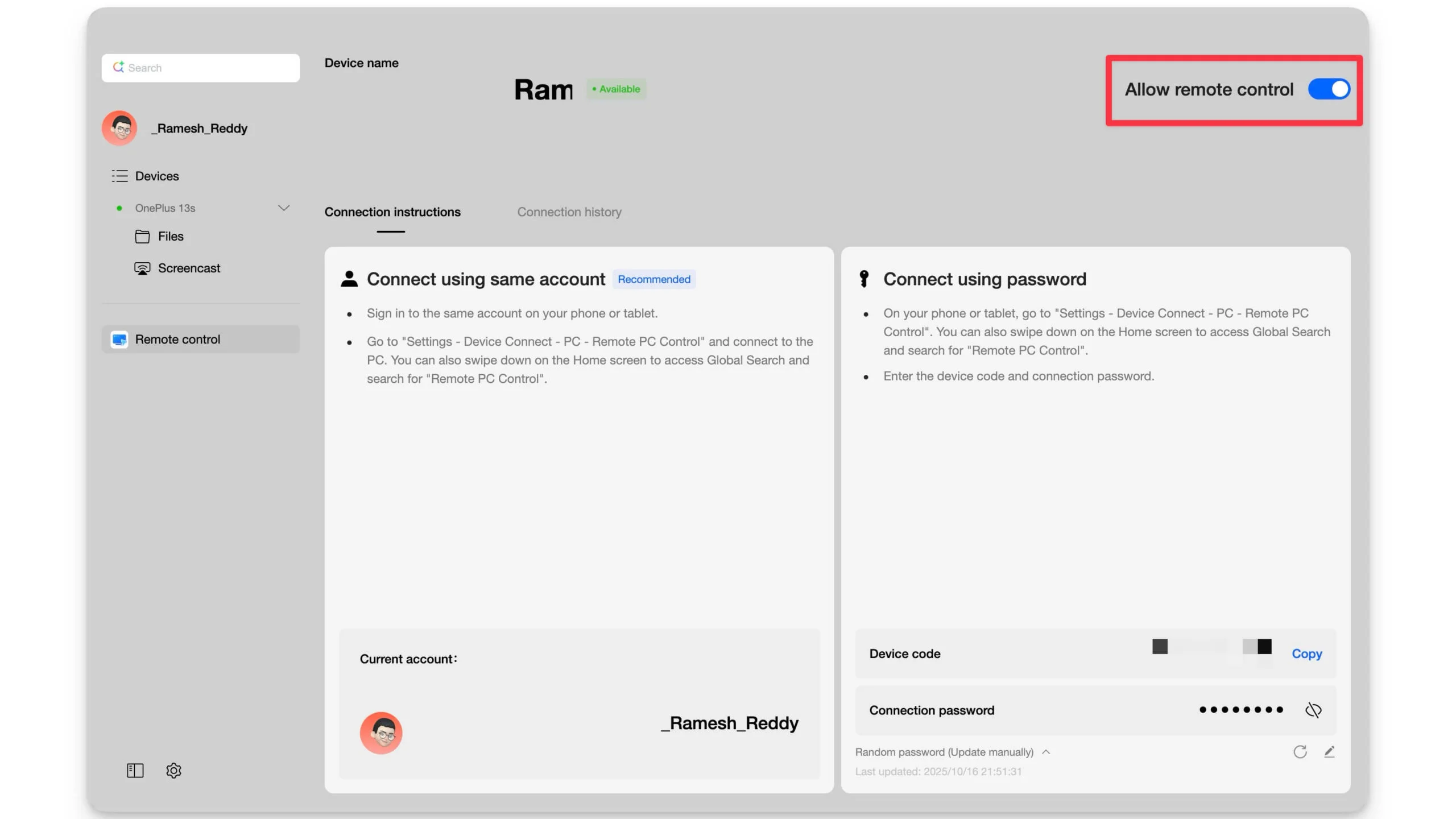
ステップ 3:サインインするには、電子メール アドレスを入力してコードを取得します。ただし、OnePlus アカウントをお持ちでない場合は、OnePlus スマートフォンの [設定] に移動して [サインイン] をクリックすると、ここから新しい OnePlus アカウントを作成できます。
ステップ 4:次に、Mac 上のO+ Connect アプリに戻り、電子メールを入力して、「コードを取得」をタップします。
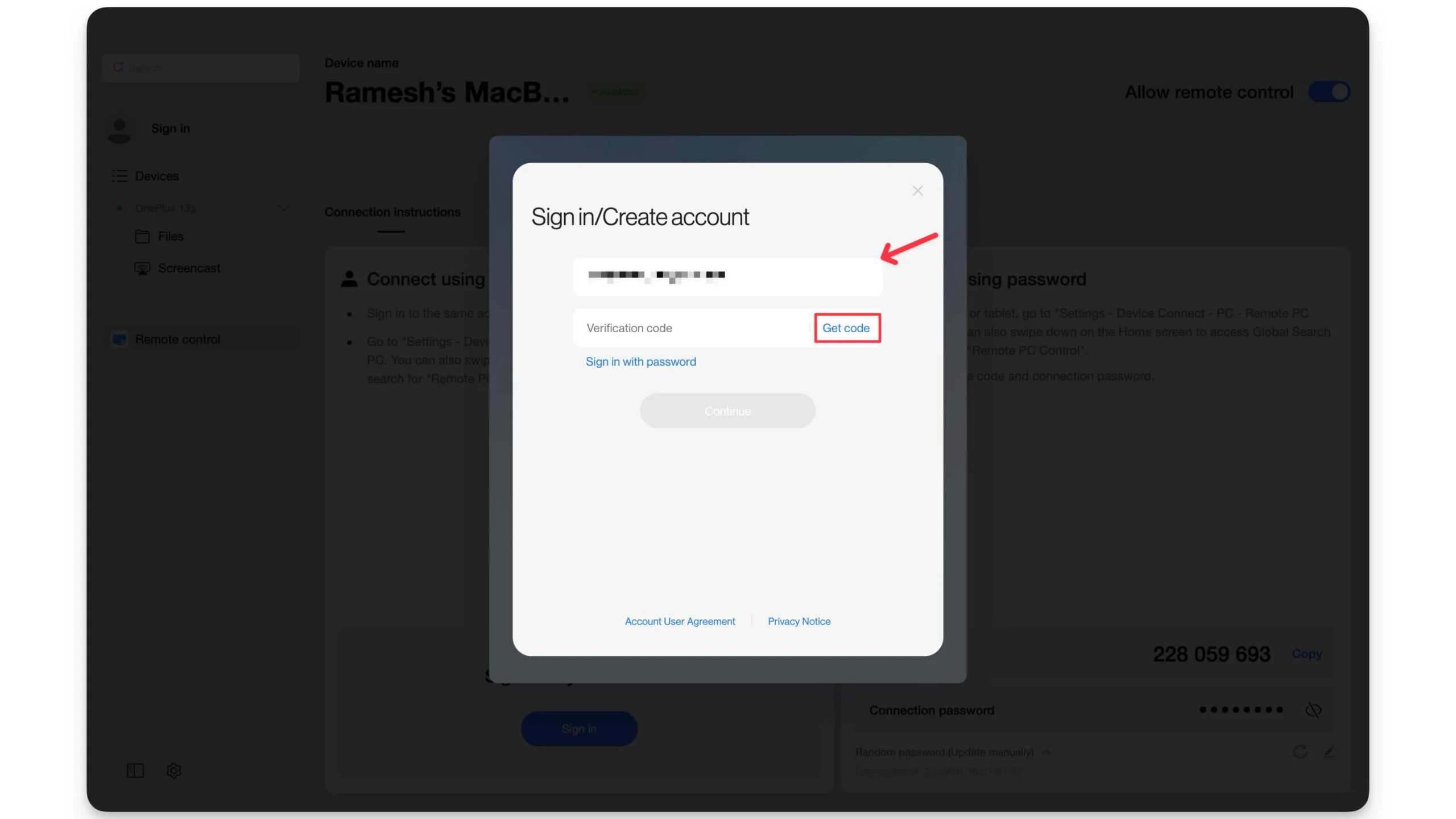
ステップ 5:電子メールで受け取ったコードを入力し、 「続行」をタップします。これで、OnePlus に正常にサインインできました。
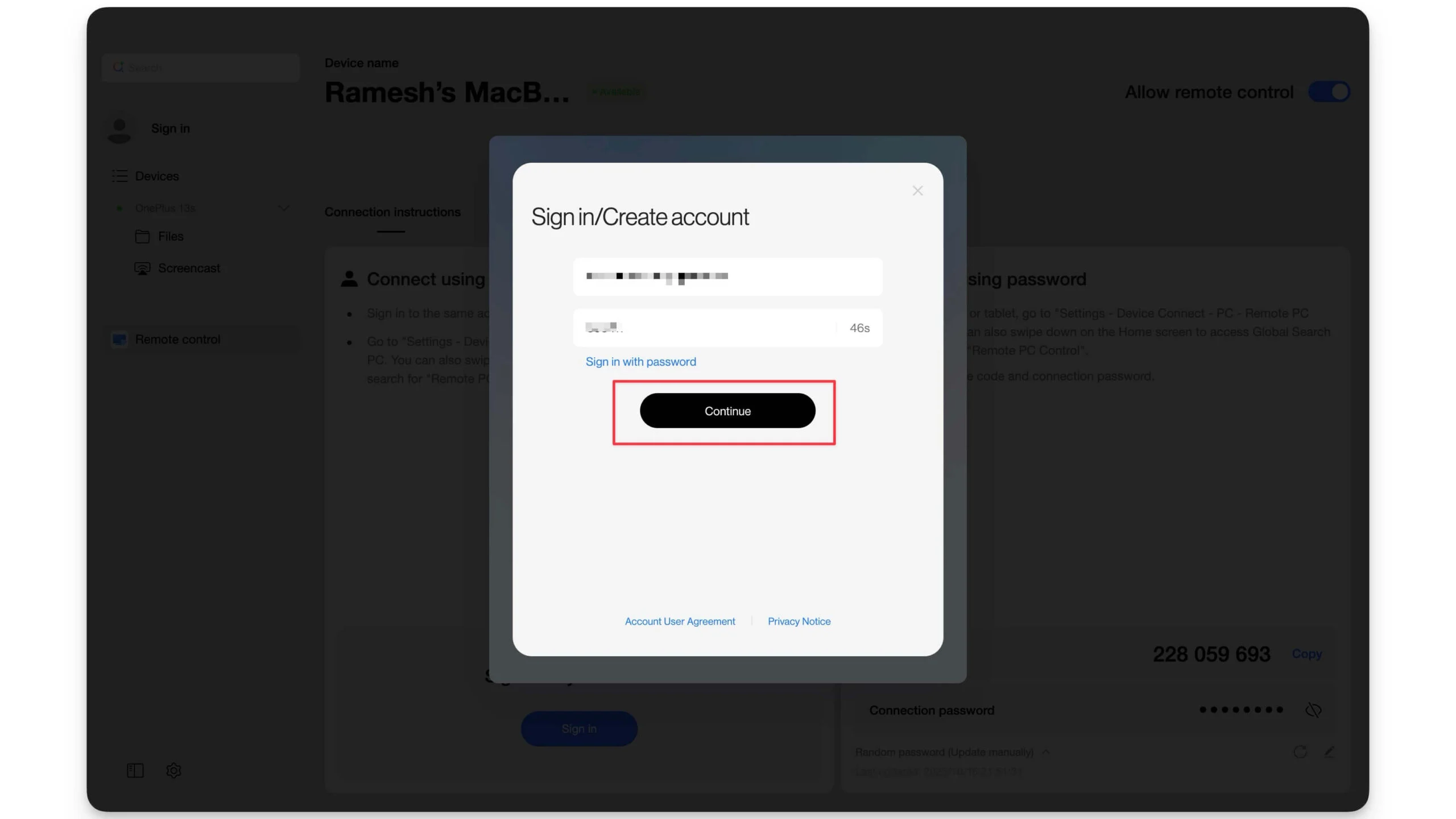
ステップ 6: Android スマートフォンの [設定] に移動し、下にスクロールして[クロスデバイス接続] をタップします。
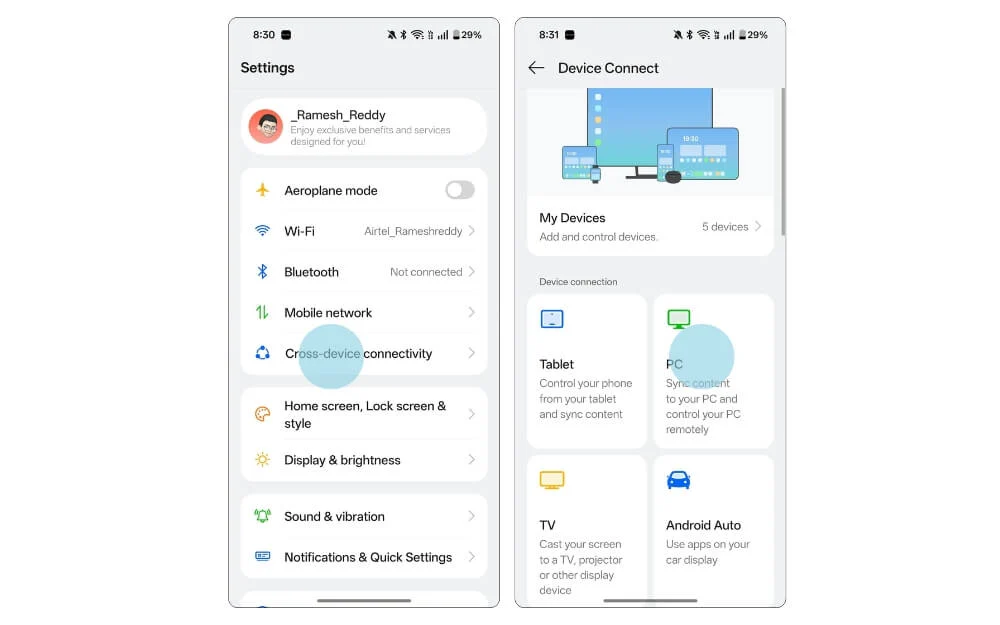
ステップ7:ここから、「PC」というオプションを選択し、 「Remote PC Control」というオプションをタップします。そこから、MacBook がタップしているのがわかります。
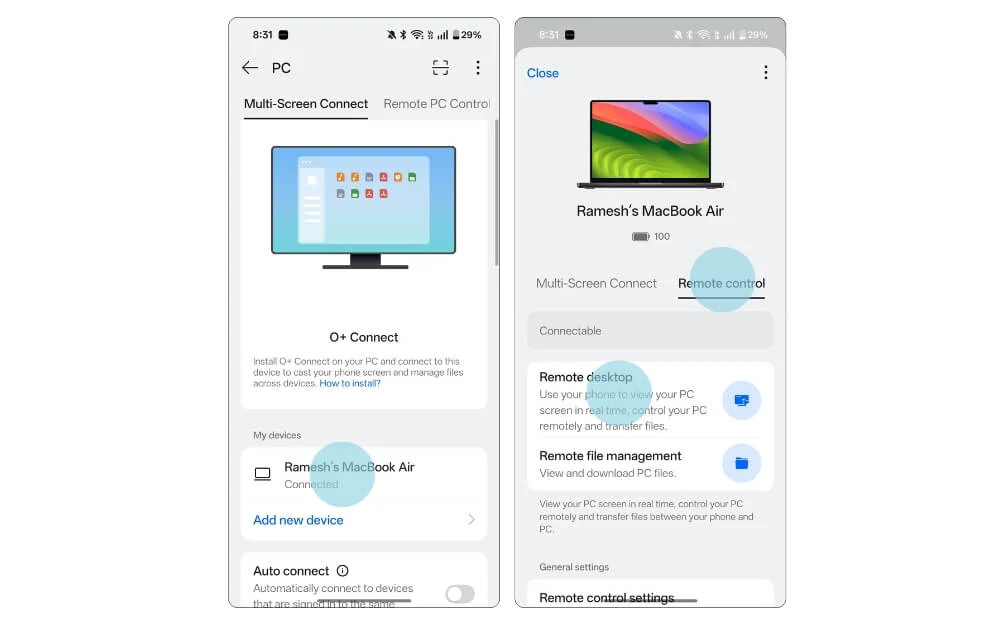
ここから、 「リモートコントロール」タブに移動します。したがって、ここから、Mac 上のファイルにリモートでアクセスしたり、MacBook をリモートで制御したりすることもできます。
これを行うには、MacBook の画面が表示され、電源が入っていることを確認します。 MacBook の設定からオートスリープ設定を無効にすることができます。リモートでアクセスするには、OnePlus 携帯電話で [リモート アクセス] オプションをタップします。ここから、MacBook を OnePlus 携帯電話に接続できます
Mac を制御せずに、すべての MacBook ファイルにリモートから直接アクセスすることもできます。 [ファイル管理] をタップすると、ここから Mac 上にあるすべてのファイルにアクセスできます。ファイルをダウンロードするには、ファイルを長押しし、[ダウンロード] オプションをクリックしてデバイスに保存します。
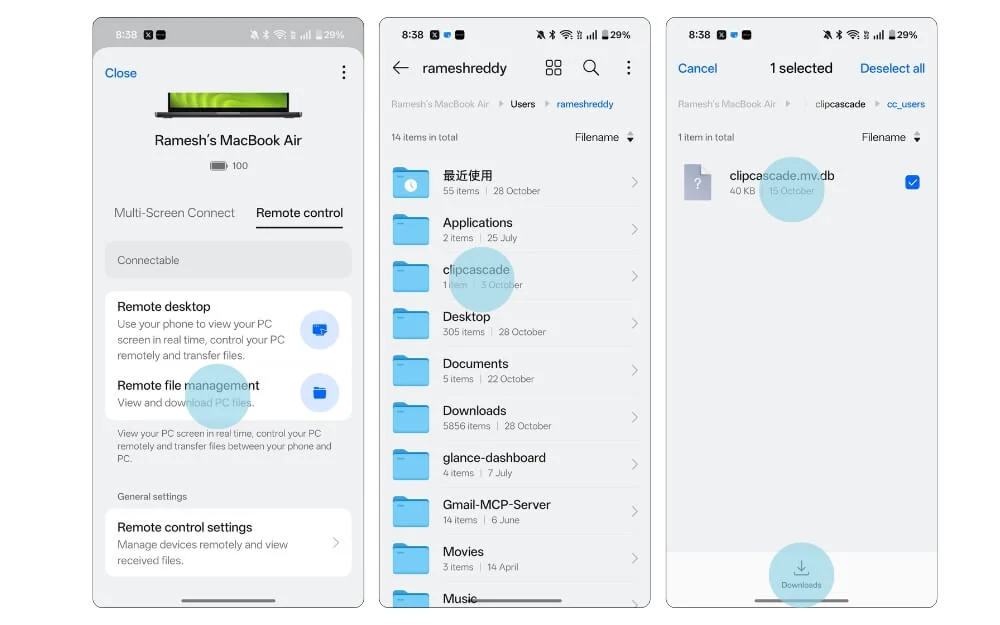
以上が、ファイルの共有、クリップボードの内容の同期、モバイル画面の PC へのスクリーン キャスト、制御、およびデバイスへのリモート アクセスに使用できるさまざまな方法です。
OnePlus および Mac で O+ Connect を使用する場合に知っておくべきことすべて
これらの機能は、Apple エコシステムと Android スマートフォンを使用している人にとって非常に便利で便利です。他のデバイスも Apple システムに参加することを制限していた最大の制限が、この機能によってついに解決されました。それだけでなく、Apple Watch から Android スマートフォンの通知を受け取ることができるように、Windows PC にリモートでアクセスしたり、他のプラットフォームに接続したりすることもできます。
Windows Phone アプリなど、これまでにもたくさんの方法がありましたが、この方法はうまく機能し、私が長年見てきた Apple エコシステム機能と同等の最良の方法の 1 つでもあります。
このような内容がお役に立てば幸いです。 Oxygen OS 16 は、新しい Oxygen OS 16 機能が更新され次第、またいくつかの隠し機能も使用され、今年 11 月からリリースされる予定です。また、Mac を使用している場合は、O+ Connect アプリを試して、OnePlus スマートフォンを MacBook に直接接続することもできます。
OnePlus スマートフォンを Mac に接続する場合の FAQ
1. O+ Connect は iPhone でも動作しますか、それとも OnePlus や Oppo などの Android スマートフォンのみで動作しますか?
O+ ConnectアプリはiPhoneでも動作します。 OnePlus と iPhone の間でファイルを共有する方法に関する詳細なガイドがあります。
2. O+ Connect アプリは Windows PC と macOS で利用できますか?
はい、Windows 用の O+ Connect アプリは、同じ手順に従ってファイルを転送し、デバイス間でクリップボードのコンテンツを同期します。このリンクを使用して Windows 用にダウンロードできます。
3. O+ Connect を使用して Mac で電話通知を受信できますか?
はい。O+ Connect アプリを使用して、OnePlus 電話から Mac で電話通知を受信することもできます。これを行うには、デバイスが接続されていることを確認してください。デバイスに移動し、[クリップボード同期] オプションをタップして、[同期通知] オプションをオンにします。
4. 大きなビデオを転送する場合、ファイルサイズの制限はありますか?
現在、ファイル制限はありません。ただし、大きすぎるファイルは転送できない場合があります。
5. 両方とも Wi-Fi に接続しているのに、Mac が OnePlus デバイスを検出しないのはなぜですか?
デバイスの接続中に問題が発生した場合、最善の解決策は、Mac 上で O+ Connect アプリを再起動することです。ほとんどの場合、問題は解決されました。
